使用矩池云
分为几个方面,装环境是大头,使用矩池云和使用VNC
一、矩池云
1.网盘
矩池云为每位用户提供 5G 的存储空间,您可将自己的数据等资料上传到个人中心 – 我的网盘(右上角用户名 —— 个人中心 —— 我的网盘),以便在租用的主机中使用。网盘中数据不会随着机器租用或释放而清空,同时矩池云保证数据的私密性和安全性,可放心使用。

2.租赁
在主机市场选择自己需要的服务器即可

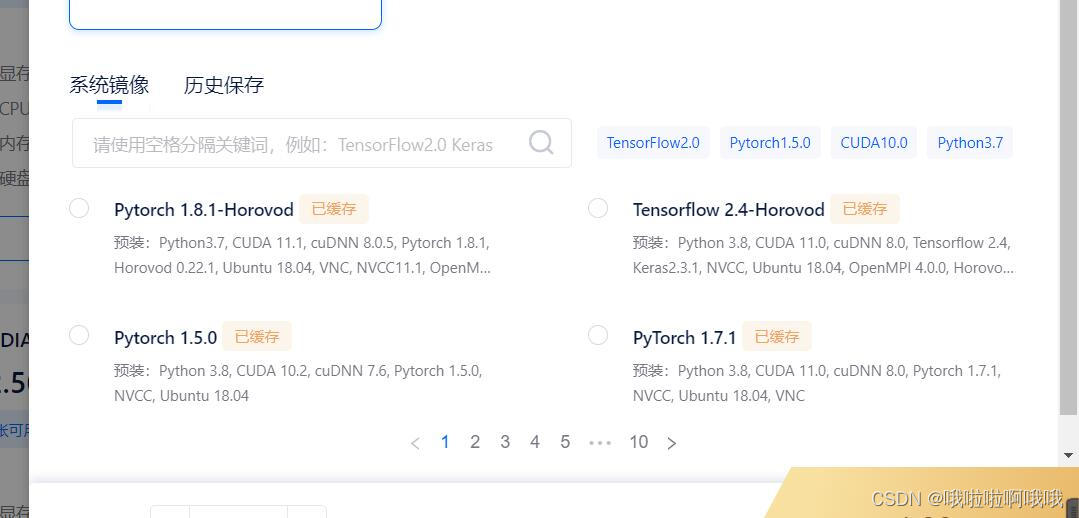
为了在后续可以使用VNC,需要选择可以开启VNC的服务器
如果已经保存了环境,可以在历史保存中寻找

二、VNC
1.链接
下载VNC,并安装,详见这篇官方提供的文
https://www.matpool.com/supports/doc-vnc-connect-matpool/
接下来进入VNC中,将租用中提到的VNC链接进行复制,粘贴进VNC的输入界面

接下来会要求输入密码,这里的密码就是租用中提到的SSH和VNC两个链接右侧的那个密码。
进入界面后

点击左上角的application,选择terminal emulator

接下来就是安装环境部分了。
2.安装环境
进入root ,不进入无法使用conda虚拟环境。左上角applications 的地方打开命令行工具,输入:
su root
cd ~
设置conda镜像源
进入用户目录,创建配置文件
cd ~
conda config --set show_channel_urls yes
vi 







 最低0.47元/天 解锁文章
最低0.47元/天 解锁文章

















 669
669

 被折叠的 条评论
为什么被折叠?
被折叠的 条评论
为什么被折叠?








